![]()
PayPal(ペイパル)について
-
PayPalとは
-
世界中で3億人以上、2400万以上の店舗で利用されているカンタンで安心なオンライン決済サービスです。
PayPalアカウントを作成し、クレジットカードやデビットカード、銀行口座の情報を登録すれば、 PayPalにログインするだけで使うことが出来ます。
入会金、年会費などは一切かかりません。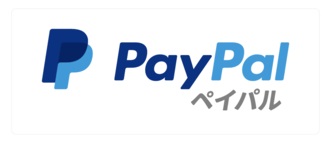
-
PayPalのメリット
-
■高度なセキュリティシステム
PayPalでは、すべての取引を24時間365日監視し、個人情報は業界最高水準の暗号化キーで保護されています。
お客様のカードや銀行口座の情報はPayPalが管理しますので、当園には一切通知されません。
-
■ クレジットカード、デビットカード、一部銀行口座からのお支払いに対応
PayPalでは以下の支払方法が利用可能です。【クレジットカード】
VISA / Mastercard / JCB / AMERICAN EXPRESS / DISCOVER / UnionPay【デビットカード 】
国際ブランドがついたデビットカード(Visaデビットなど)【銀行口座 】
みずほ銀行、三菱UFJ銀行、りそな銀行、埼玉りそな銀行の個人口座
支払に手数料などはかかりません。
銀行口座を登録すれば、振込手数料ゼロで支払いをすることが出来ます。
クレジットカードのポイントも通常通り貯まります。 -
■「買い手保護制度」で返金可能
PayPalには購入した商品やサービスに、何か問題があった場合に、一定の条件のもとに補償をするプログラムが準備されています。
もちろん、当園ではこの制度が必要ないように誠意をもって対応いたしますが、万が一の際にご利用いただけます。
★詳しくはコチラ→買い手保護制度
→PayPal規約(買い手保護制度について) -
■PayPal、おすすめです!
当園のような個人経営のネットショップから、Google Play、DMM.com、NINTENDO SWITCH等、大手のオンラインの音楽配信、ゲーム配信、各種チケットの購入といったところまで、使えるお店も増えていきています。
私自身もネットでのお買い物に使ってみましたが、 使ってみると、スムーズに決済出来ました。
さらに、PayPalのホームページにログインすることで、お支払い履歴の確認、領収書の発行等も行えて便利です。
ただし、アカウントのパスワードの管理にはお気を付けください。
パスワードを忘れると結構大変です・・・
★さらに詳しくはPayPalのホームページをご覧ください。→PayPal
-
-
はじめてPayPalをご利用の方へ 実際のご利用手順
-
■手順① ご注文送信後、PayPalログイン画面へ
当園の注文フォームで、クレジット決済(PayPal)を選択し、注文を送信すると、図1のようなPayPalのログインページが開きます。
勇気を出して『アカウントを開設する』をクリックしましょう。 手順②へ。
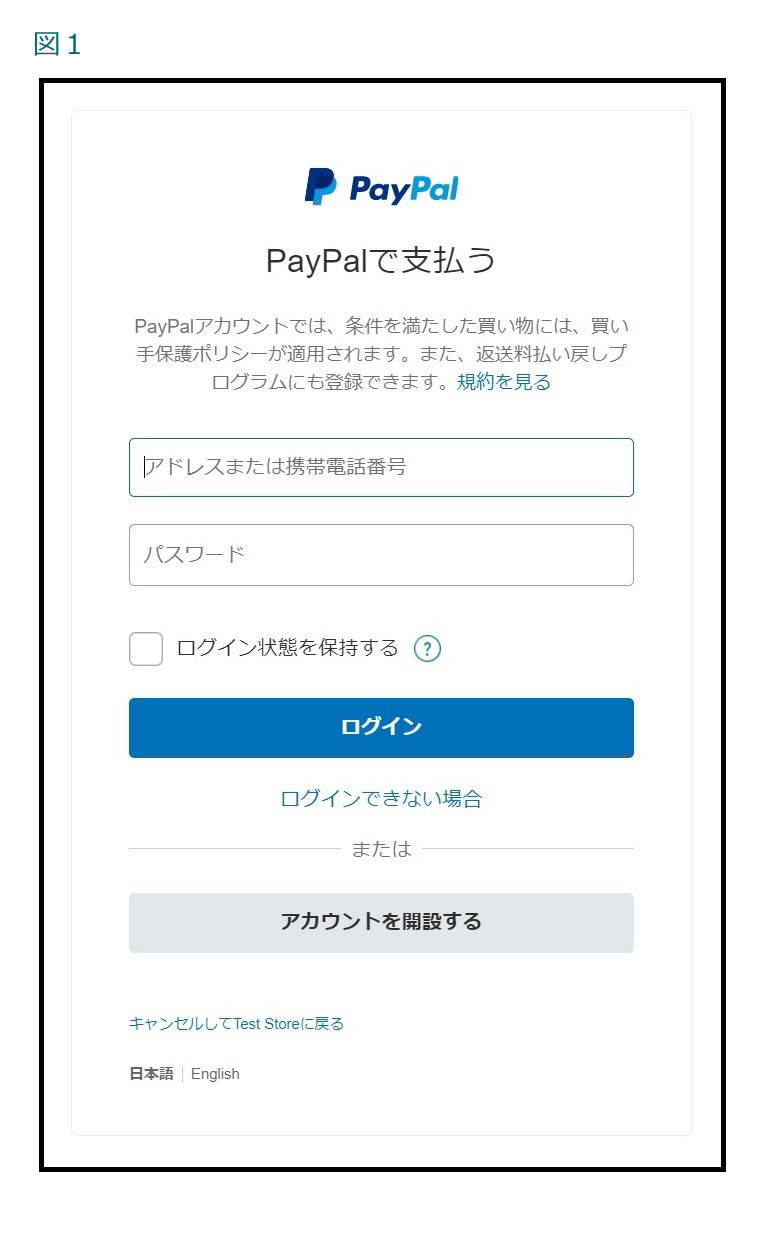
※ご利用のブラウザによって多少表示が変わることがあるみたいです。
読み込みに少し時間がかかることがございますが気長にお待ちください。
-
■手順②
図2あるいは図3のような画面が開くのでお支払方法を選択しましょう。
●カードでお支払いの方は『カード』タブをクリックして図2を開き、手順3へ。
●銀行口座からお支払いの方は『銀行』タブをクリックし、図3を開き、さらに『続行』をクリックして手順 B-①へ。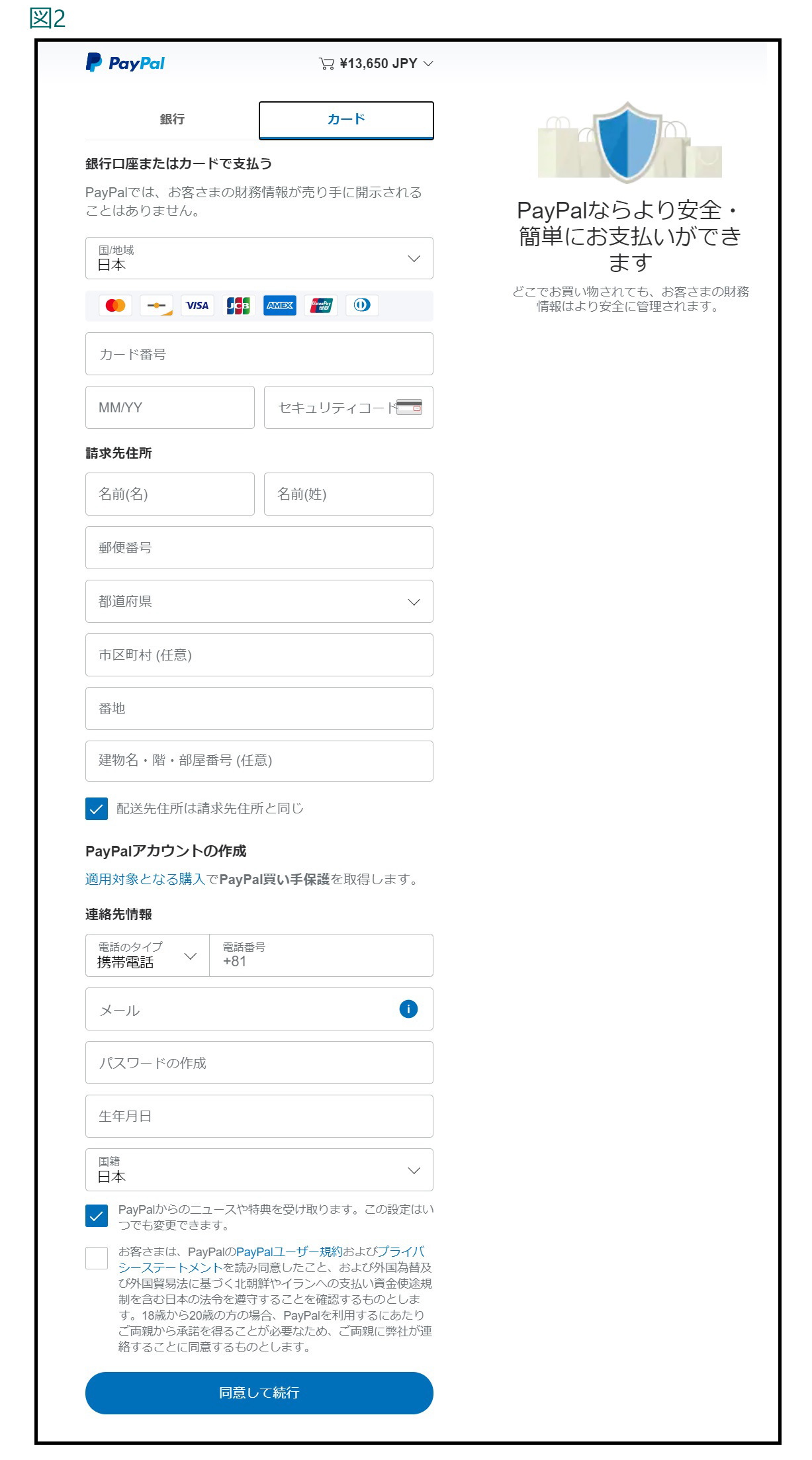
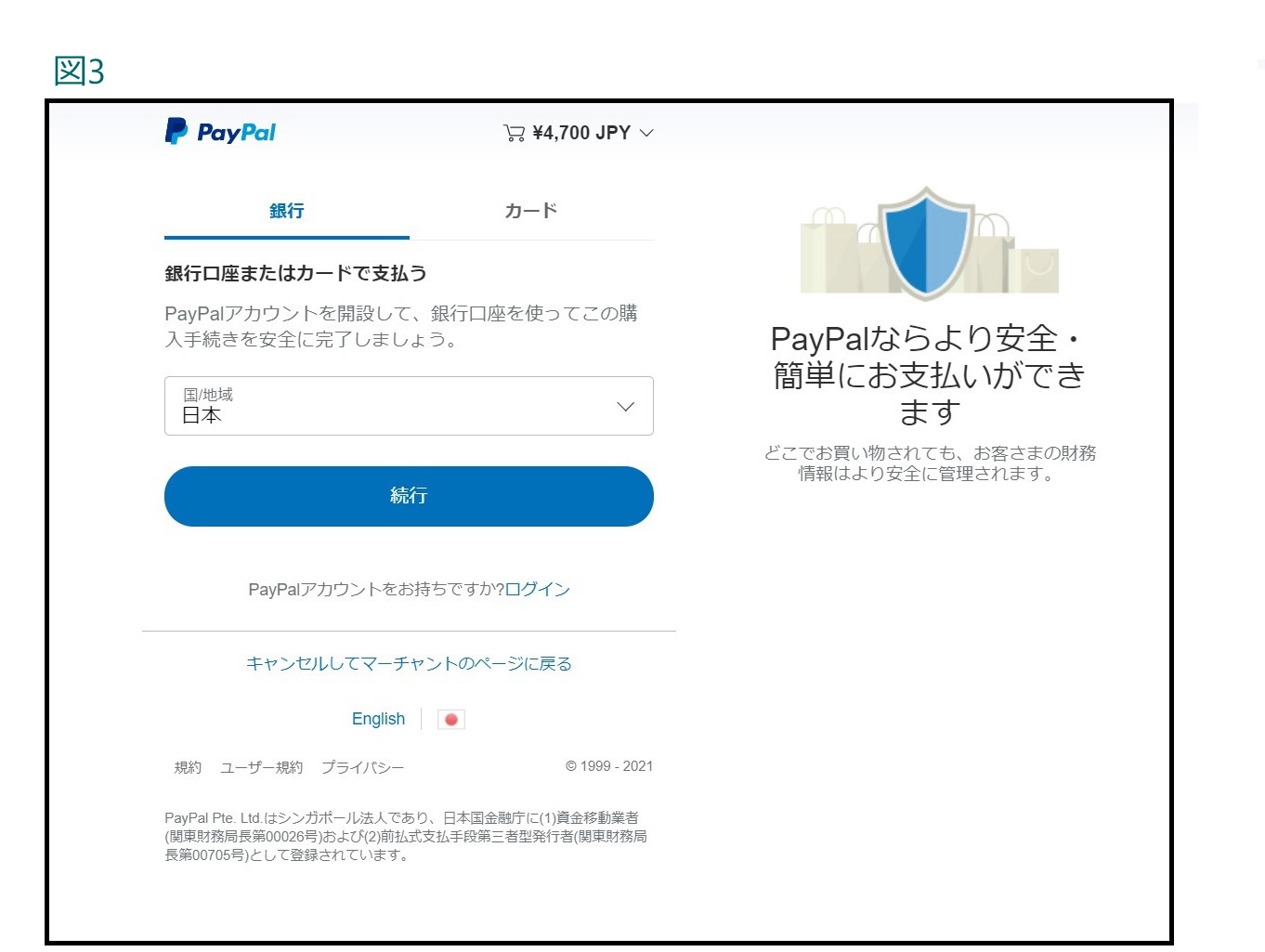
-
■手順③ カードでのお支払い
カードでお支払いの方は、手順②で開いた図2の必要事項を記入し、
『同意して続行』をクリックします。
それだけで、PayPalアカウントを作成と同時にお支払いが完了となります。
当園のご注文完了通知ページへ移動し、ご注文が完了します。※カード情報はお間違いのないようにご注意ください。
※ご入力のメールアドレスとパスワードはお忘れの無いようにお控えください。
PayPalアカウントはお支払い履歴の参照、今後のお買い物に便利です。 -
■手順B-①
銀行をご利用の方は、先にPayPalアカウント作成からになります。
図4のようなフォームに必要事項を記入していき、『同意してアカウントを作成』をクリック。手順B-②へ。
※途中、携帯電話の電話番号による本人確認が入ったりしますが、指示に従って入力を進めてください。
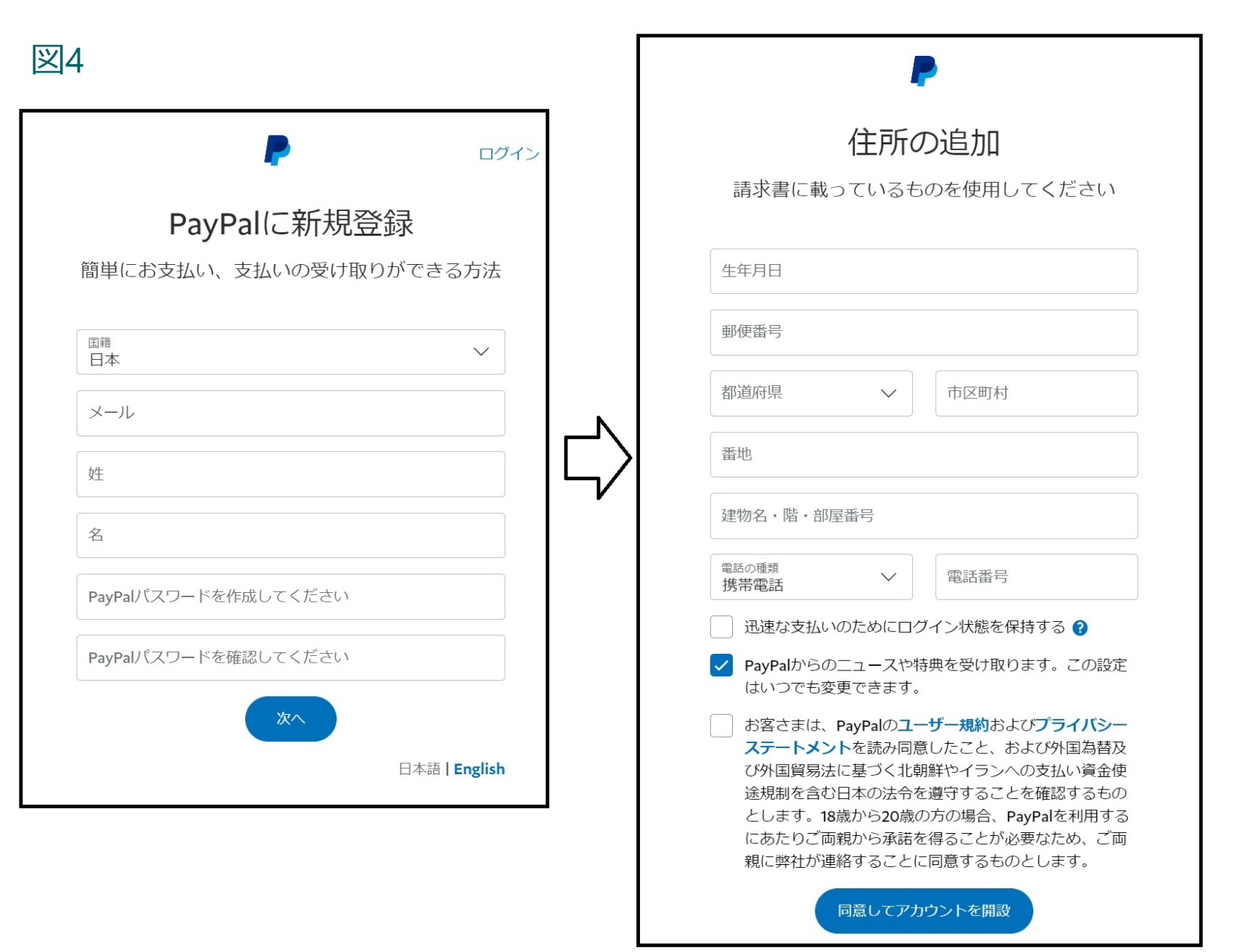
-
■手順B-② 口座振替設定のある銀行の中から、利用したい銀行を選択しましょう。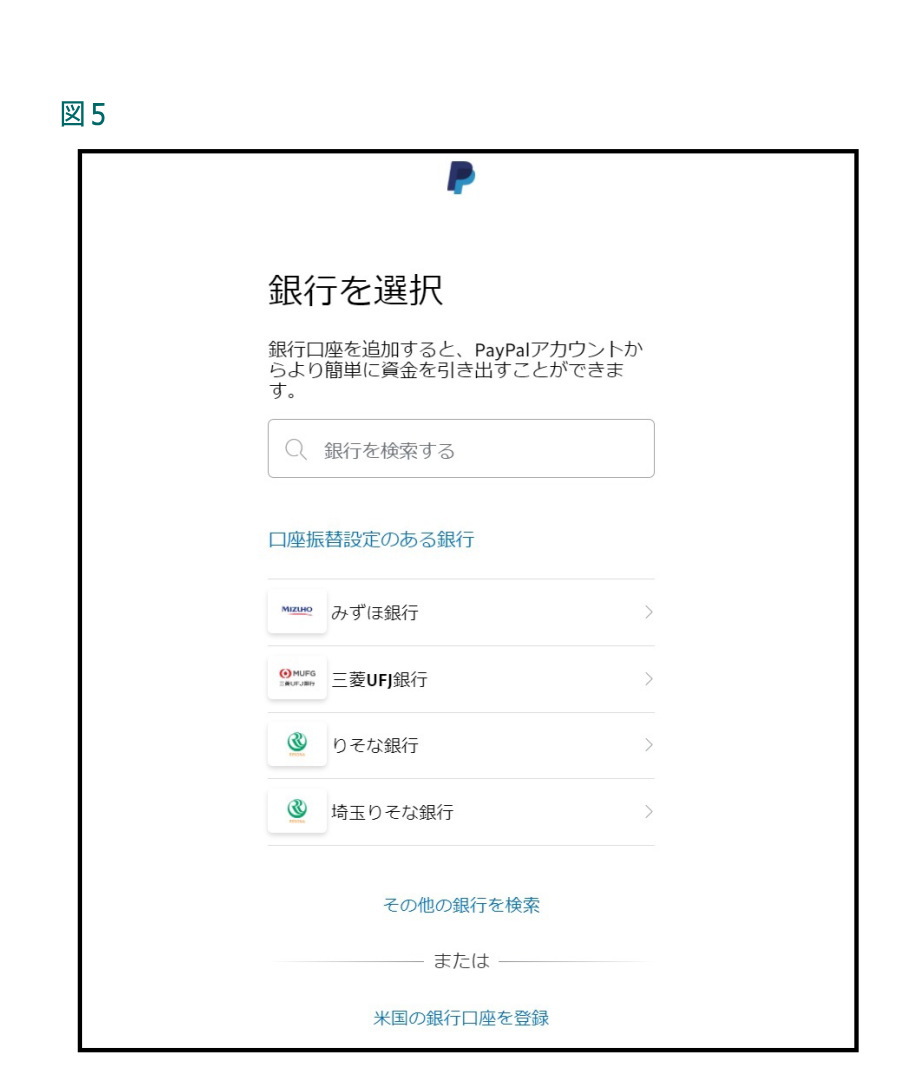
この後、指示に従い入力を進め、各銀行ごとの口座振替設定を行います。
口座振替設定について、より詳しくはPayPalホームページをご覧ください。
→銀行口座の登録方法(PayPalホームページ)※現在、ゆうちょ銀行、三井住友銀行の口座からのお支払い機能は停止しています。
※口座振替設定のある4銀行以外からの口座振替はできません。
銀行口座の登録が済みますと、図6のようなページからお支払いとなります。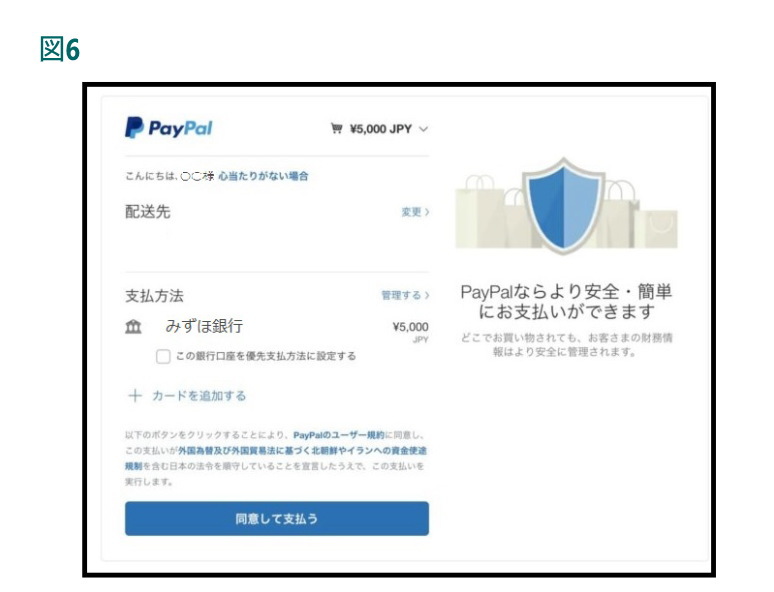
-
-
まとめてクレジット決済(PayPal)
-
■手順①
御注文頂いた翌日に、ご記入いただいた E-mail アドレス宛に、下図のようなメールが届きますので、中央の『請求書表示および支払い』ボタンをクリックして請求書を開いてください。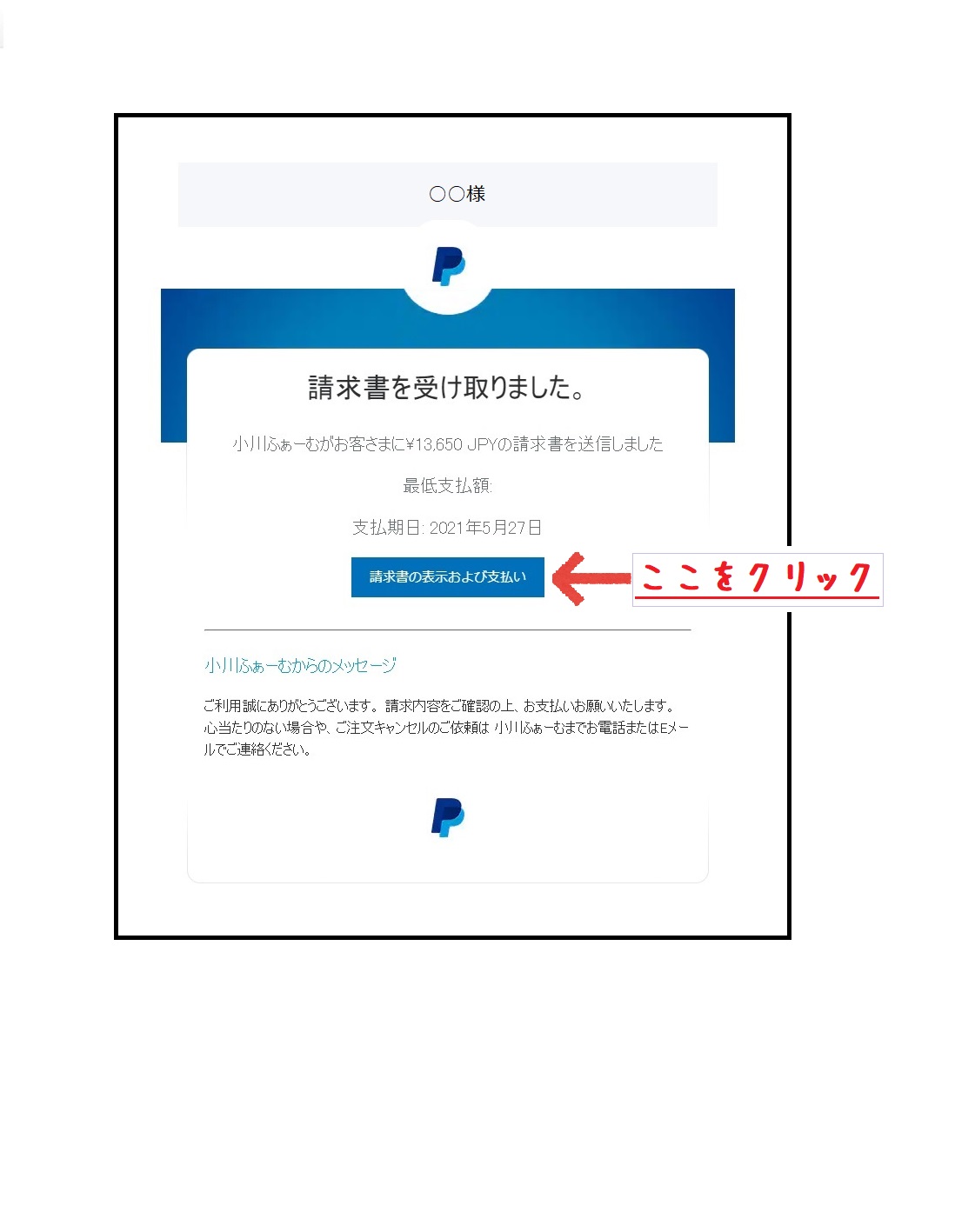
-
■手順②
下図のような請求書が開きます。
請求内容をよく御確認いただき、左上の支払いボタンをクリックしてください。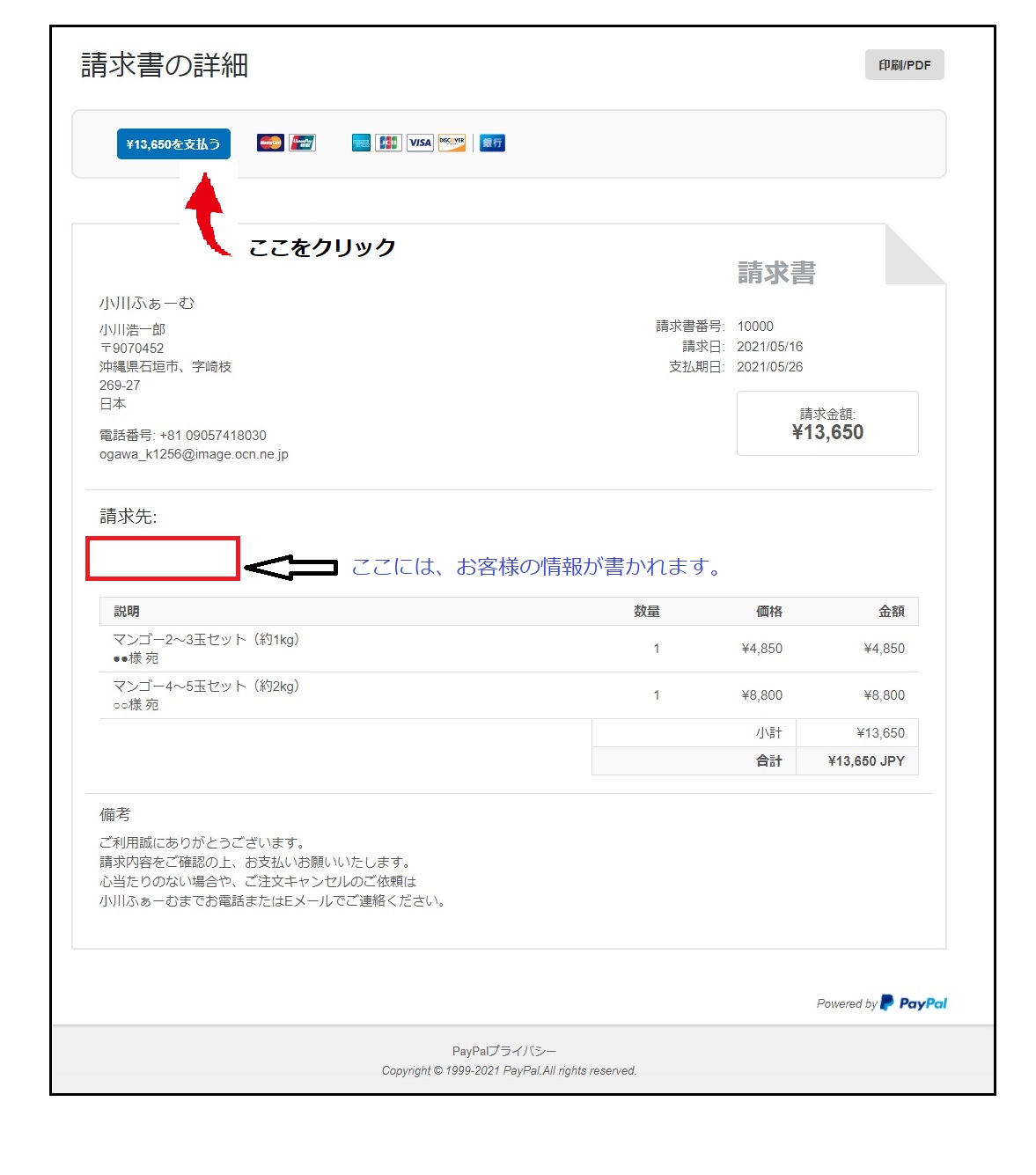
-
■手順③
PayPalのログインページが開きます。
ここから先の手順は、上記のはじめてPayPalをご利用の方へ 実際のご利用手順と同じになります。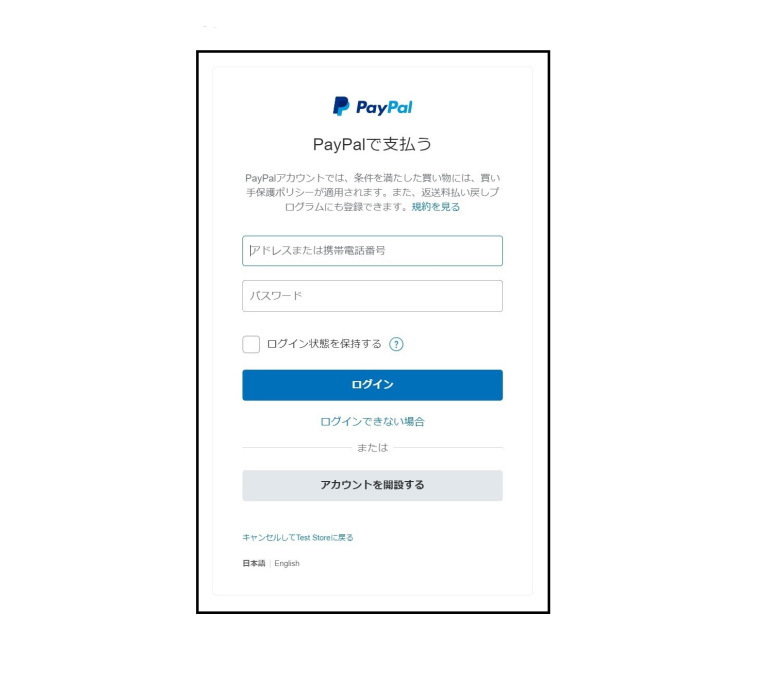
-
-
その他、ご不明な点に関して
-
PayPalに関しまして、ご不明な点がございましたら、E-mail、お問い合わせフォーム、または、お電話にてご相談ください。
あとがき
-
当園では、2021年に、はじめてPayPal決済を導入いたしました。 新型コロナウイルスが猛威を振るう中、お客様に可能な限り外出しないでお買い物をして頂けるよう、 当園でも2020年よりクレジットカード決済導入を検討しておりました。そして、ついにPayPalを導入する次第となったわけでございます。
ただ、プログラミング素人の園主が、以前より使用していた注文フォームにPayPal機能が組み込めることを発見し、 忙しい畑仕事の合間に勉強しながら、ようやくなんとか導入したわけでありまして、お客様が利用するにあたって、まだまだ不便な点が多いかもしれません。
また、勉強不足な点も多く、何かアクシデントがあった際に、敏速な対応が取れない可能性もございます。 しかし、努力して、せっかく設置したので、是非、PayPalをご利用になって頂き、不便な面も暖かい目で見守っていただけたら幸いでございます。
-
-
